МФУ Samsung SCX-4824FN - инструкция пользователя по применению, эксплуатации и установке на русском языке. Мы надеемся, она поможет вам решить возникшие у вас вопросы при эксплуатации техники.
Если остались вопросы, задайте их в комментариях после инструкции.
"Загружаем инструкцию", означает, что нужно подождать пока файл загрузится и можно будет его читать онлайн. Некоторые инструкции очень большие и время их появления зависит от вашей скорости интернета.
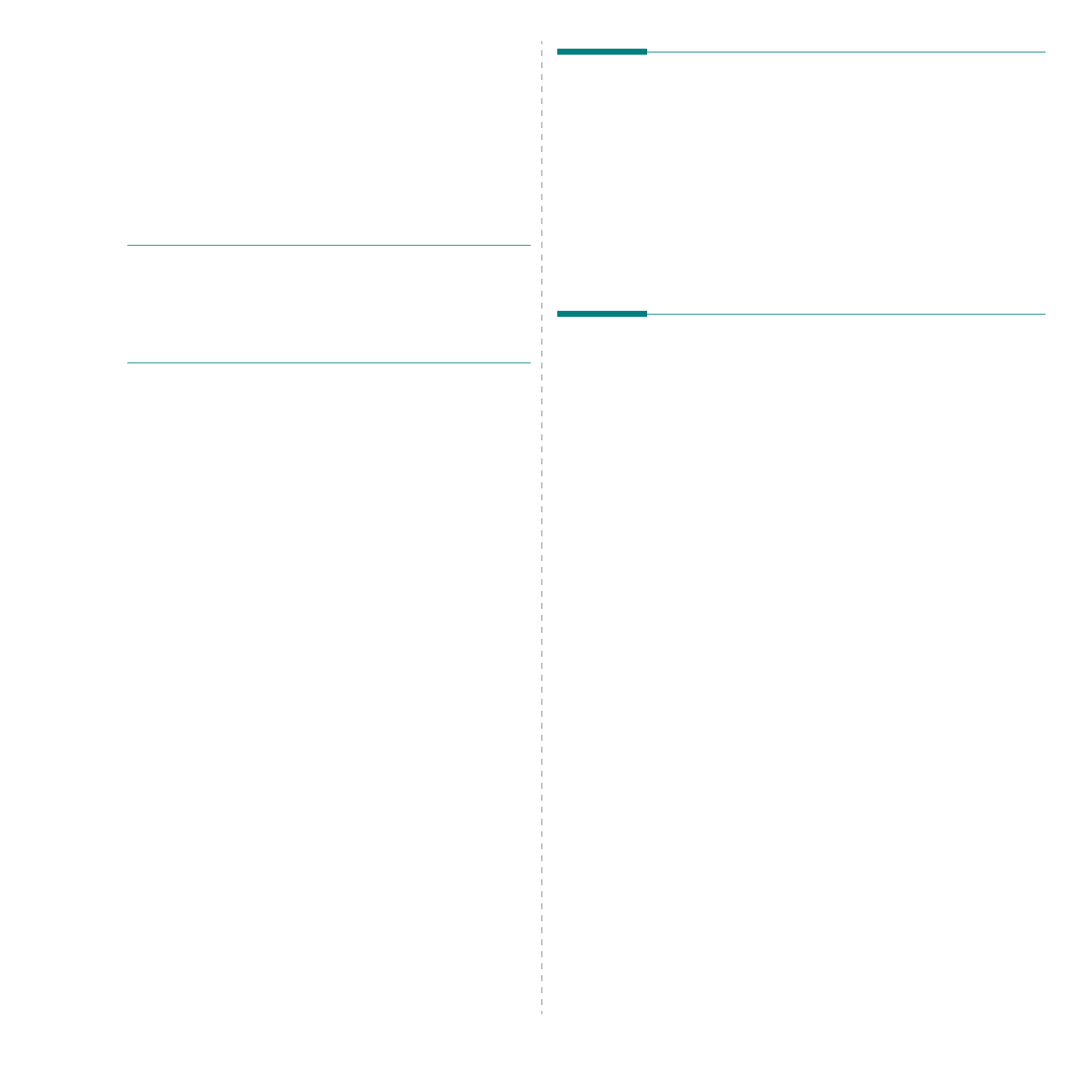
Совместное
использование
принтера
в
локальной
сети
27
6
Совместное
использование
принтера
в
локальной
сети
Принтер
можно
напрямую
подключить
к
одному
из
компьютеров
сети
,
который
принято
называть
«
выделенным
компьютером
».
Ниже
приведены
инструкции
для
ОС
Windows XP.
Для
других
ОС
Windows
обращайтесь
к
руководству
пользователя
или
интерактивной
справке
для
соответствующей
системы
Windows.
П
РИМЕЧАНИЯ
.
•
Проверьте
совместимость
операционной
системы
(
или
систем
)
с принтером
.
См
.
раздел
«
Совместимость
с
операционными
системами
»
главы
«
Технические
характеристики
принтера
»
в руководстве
пользователя
принтера
.
•
Точное
имя
принтера
можно
узнать
в
документации
на
компакт
-
диске
из
комплекта
поставки
.
Настройка
выделенного
компьютера
1
Запустите
Windows.
2
В
меню
Пуск
выберите
Принтеры
и
факсы
.
3
Дважды
щелкните
значок
принтера
.
4
В
меню
Принтер
выберите
Доступ
/
Общий
доступ
.
5
Установите
флажок
Общий
доступ
к
данному
принтеру
.
6
Заполните
поле
Сетевое
имя
,
затем
нажмите
кнопку
ОК
.
Настройка
клиентского
компьютера
1
Щелкните
правой
кнопкой
мыши
кнопку
Пуск
и
выберите
команду
Проводник
.
2
Выберите
пункт
Сетевое
окружение
,
затем
щелкните
на
нем
правой
кнопкой
мыши
и
выберите
пункт
Поиск
компьютеров
.
3
Введите
IP-
адрес
управляющего
компьютера
в
поле
Имя
компьютера
и
нажмите
кнопку
Найти
. (
в
случае
если
система
запросит
имя
Пользователя
и
Пароль
,
введите
идентификатор
пользователя
и
пароль
учетной
записи
,
созданной
на
управляющем
компьютере
).
4
Дважды
щелкните
значок
Принтеры
и
факсы
.
5
Щелкните
значок
драйвера
принтера
правой
кнопкой
мыши
и
выберите
Подключить
.
6
Когда
появится
окно
подтверждения
установки
,
нажмите
кнопку
Да
.
Содержание
- 4 Дополнительные
- 5 Информация; Условные
- 7 Внимание
- 11 Декларация
- 13 Нормативные; Рекомендации
- 15 Содержание; Содержание
- 19 Введение; Обзор; Вид
- 20 Внешний
- 21 Описание
- 23 Драйвер
- 24 Приступая; Установка
- 25 Требования
- 26 Linux; Настройка
- 27 Работа
- 28 Основные; Корректировка
- 32 Загрузка; На
- 33 Выбор
- 36 Изменение
- 37 Ручная
- 38 Регулировка; Плотная
- 39 Указание
- 40 Копирование; Яркость
- 43 Клонирование
- 44 Сканирование; Сканирование
- 48 Печать; Отмена
- 49 Обработка; Отправка; Разрешение
- 50 Прием
- 52 Другие
- 54 Пересылка
- 55 Параметры
- 56 Номера
- 59 Использование; накопителях
- 62 Обслуживание
- 63 Очистка
- 65 Перераспределение
- 66 Замена
- 67 Сменные
- 68 Доступ
- 69 Устранение; Ошибка
- 72 дополнительном
- 73 Значение
- 76 Подача
- 78 Некачественная; Bb
- 79 AaBbCc
- 80 Неполадки
- 83 Часто
- 85 Распространенные
- 86 Заказ
- 88 Активация
- 89 Технические; Общие
- 92 Глоссарий
- 93 адрес
- 94 Автоподатчик
- 95 UNC
- 96 IPP; AppleTalk; PRN
- 104 ОДЕРЖАНИЕ; INDOWS
- 105 OST; ОС; ERIES
- 106 MART; INUX; ACINTOSH
- 115 Переустановка
- 116 Удаление
- 119 Вкладка
- 128 Дополнительно
- 130 Совместное
- 133 Windows 7
- 139 Запуск; Окно
- 151 КАЗАТЕЛЬ
- 153 Сайт техники и электроники; Наш сайт
Характеристики
Остались вопросы?Не нашли свой ответ в руководстве или возникли другие проблемы? Задайте свой вопрос в форме ниже с подробным описанием вашей ситуации, чтобы другие люди и специалисты смогли дать на него ответ. Если вы знаете как решить проблему другого человека, пожалуйста, подскажите ему :)





































































































































































